——Windows-Se7en-Update-Exclusive-v.23418.160408-2045——
Год выпуска: 2016
Версия: v.23418.160408-2045
Автор сборки: OrbitDV
Архитектура: х86-х64
Язык интерфейса: английский + русский
Таблэтка: Присутствует
Системные требования:
CPU — 1 ggz
RAM — 512 mb
HDD — 4 gb
Video — 128 bit
Описание:
Сборка подойдёт тем кто не зависит от наличия IE.
Основана на оригинальном образе WINDOWS.7.ULTIMATE.SP1.x86_X64.RETAIL.RUSSIAN.7601.17514.101119-1850.
Интегрированы необходимые обновления по состоянию на 25.05.2016, build ядра 23418
Доп. информация
Для того что бы обезопасить конечного пользователя (а именно любителей обновляться не учитывающих, что это сборка, а не полноценная ОС) было принято решение удалить ярлык ЦО из панели управления. Автономный установщик работает и если обновление не соответствует присутствующим компонентам, то сообщит что оно не применимо. Тем самым отпадает возможность краха самой ОС, при наличии ЦО установка производилась принудительно что приводило к печальным последствиям. На практике ОС показала себя вполне адекватной и считаю не целесообразным «раздувать» её обновлениями, помимо тех что уже установлены.Для запуска Auslogics BoostSpeed 8.2 необходимо в «программы по умолчанию» выбрать свой установленный браузер. Дополнительные ссылки и описание в корне образа.
Набор драйверов минимальный
Обновлены LAN драйвера
Atheros 2.1.0.21
Braodcom 17.2.0.0
Intel 12.15.22.6
Marevell_yukon 12.10.17.3
nVidia 73.3.5
Realtek 7.098.1001
Удалено следующее
Windows Media Player
Internet Explorer
Windows DVD Maker
Windows Media Center
Проприетарный набор серверов (IIS)
Простые службы TCP
Клиент TFTP
Защитник Windows
Windows PowerShell
Windows Search (ПОИСКА НЕТ! Но можно использовать сторонний)
Средство просмотра XPS
Специальные возможности
Портфель
Очистка диска
Запись образов дисков
ELS (Расширенные лингвистические услуги)
Естественный язык
Экранная клавиатура
Предыдущие Версии
Создание диска восстановления
Восстановление системы
Secure Startup
Экранная лупа
Экранный диктор
Ножницы
Звукозапись
Средство записи действий
Записки
Планшетный ПК
Центр приветствия
Контакты Windows
Средство переноса данных Windows
Почта Windows
Wordpad, Write
Дефрагментация дисков
Центр поддержки
Облегчение работы
Инфракрасный порт
Перо и сенсорный ввод
Распознавание речи
Просмотр фотографий Windows
Удаленный помощник
Подключение к удаленному рабочему столу
Paint
Звуковые темы (оставил: по умолчанию, ландшафт)
Темы (оставил: Aero, Classic, Basic)
Игры (оставил: Шахматы, Паук, Черви)
Шрифты (оставил — 43шт.)
скринсейверы, рингтоны
Microsoft NFS Client
Подсистема для приложений на базе UNIX
Фильтр Windows TIFF IFiltr
Windows Tablet PC
Windows CardSpace
Поддержка загрузки для PCAT
Поддержка загрузки для PXE
удалённое разностное сжатие
Firewire (IEEE1394)
Устройства SBP2 IEEE 1394 (sbp2.inf-6.1.7601.17514)
Устройства безопасности (tpm.inf-6.1.7600.16385)
Устройства чтения смарт-карт (wudfusbcciddriver.inf-6.1.7601.1845)
Удалены следующие службы
Служба шиврования дисков BitLocker
Факс
Дефрагментация дисков
Автономные файлы
Служба помощника по совместимости программ
Удалённый реестр
Вторичный вход
Центр обеспечения безопасности
Смарт карта
Служба сенсорной клавиатуры и панели рукописного ввода
Биометрическая служба
Служба защитника Windows
Твики реестра
Скрытый текст:Помещает ярлык «Сканеры и камеры» на Рабочий стол при подключении таких устройств к USB
Добавляет в контекстное меню «Моего компьютера» команду «Диспетчер устройств»
Добавляет в контекстное меню «Моего компьютера» команду «Редактор реестра»
Добавляет в контекстное меню «Моего компьютера» команду «Службы»
Добавляет в контекстное меню «Моего компьютера» команду «Настройка системы (MSCONFIG)»
Удаление пунктов из контекстного меню «Создать» — bfc,rtf,bmp,wav,uga,lnk,zip
Сортировать элементы меню Пуск и Избранное в алфавитном порядке
Отключение списка часто используемых программ в меню «Пуск»
Отключить меню Недавние Документы в меню Пуск
Отключить ведение истории
Отключить ведение истории последних открываемых документов
Скрыть ссылку «Чтобы получить сведения о поддержке, щелкните здесь»
He добавлять «- Яpлык» для coздавaeмыx яpлыкoв
Отображать все значки и уведомления в области уведомлений
Запускать элементы оболочки и Проводник как разные процессы
Уменьшить время ожидания ответа приложений, при его зависании
Указание сочетания клавиш при переключении раскладок клавиатуры CTRL+SHIFT
Включение сглаживания неровностей экранных шрифтов
Удалить значок Библиотеки,Favorites,Shared Documents в Проводнике
Запускать 16-битные приложения в отдельных областях памяти
Параметры кэширования «свойств папки», указано значение 250
Ускорить выключение компьютера
Ускорить открытие «Моего компьютера»
Ускорить перезагрузку
Увеличение производительности системы
Увеличить скорость реакции для активных программ
Ускорение загрузки
При ошибках оболочки (Explorer) перезагружать только ее саму, а не всю ОС
Отключить автоматическую перезагрузку в случае отказа системы
Отключить разбивку памяти на страницы
Оптимизация процессора для работы приложений и игр
Оптимизация подсистемы ввода/вывода диска для повышения производительности
Отключить «Отправить административное оповещение в случае Отказа системы»
Не записывать отладочную информацию
Не создавать в разделе NTFS специальную таблицу для совместимости со старыми приложениями
Оптимизировать расположение загрузочных файлов, для ускорения загрузки
Отключить проверку свободного места на диске
Зарезервировать оптимальный размер для главной таблицы размещения файлов
Запретить MRT отправлять отчеты в Microsoft
HDD более 150Гб
Ускорение работы CD-ROM
Корзина использует 3% от доступного места на диске
Отключение очистки Рабочего Стола
Ускорение доступа к AVI-файлам
Установленный софт
DIRECTX_9.10.11
Microsoft .NET Framework 3.5 (установлены только накопительные обновления)
Microsoft .NET Framework 4.6.1 (полностью обновлён)
Microsoft Visual C++ 2005—2015
MSXML 4.0 SP3 Parser (KB2758694)
PhysX-9.15.0428
HashTab v5.2.0.14
WinRAR.5.31.RU (настроен на rar5, максимальное сжатие, отключена история, одна тема)
Explorer Animation (конфиг через панель управления, в папке с программой reg файл для удаления ярлыка из панели управления)
Autoruns_13.51 (конфиг через панель управления, в папке с программой reg файл для удаления ярлыка из панели управления)
Активация
В корне образа активатор, пользуюсь им с 2011 года, не затрагивает ядро ОС. После всех установок, чисток и настроек запускаем — жмякаем «активировать», (в процессе появится окно с новым разделом — НЕ ТРОГАЕМ!!!) НИЧЕГО! не трогая ждём появления окна с предложением перезагрузки,
жмякаем ОК, закрываем, перезапуск — НАСЛАЖДАЕМСЯ (антивирусы его удаляют, так что лучше отключить или ставить антивирус в последнюю очередь). НИКАКОЙ ЗАРАЗЫ В СЕБЕ НЕ НЕСЁТ.
Дополнительно
Полностью отключен отчёт об ошибках.
Отключены запланированные задачи (DiskDiagnostic, MobilePC, Power Efficiency Diagnostics, RAC, RAS, Time Synchronization, WDI)
Файл подкачки и гибернация отключены.
Диспетчер печати на ручном, перед установкой драйвера на принтер необходимо выставить на авто.
Служба обновлений отключена.
Вспомогательная служба IP отключена
Брендмауэр отключен.
PrefetchParameters выставлен для системы и приложений (можно подобрать для своей системы)
значение 0 -откл., 1 —приложений, 2 -системные, 3 — программы и системные
[HKEY_LOCAL_MACHINE\SYSTEM\CurrentControlSet\Control\Session Manager\Memory Management\PrefetchParameters]
«EnablePrefetcher»=dword:00000003
Удалено «Добро пожаловать» и «Windows 7 Максимальная» при запуске ОС.
Оболочка включения компонентов не работает из-за очистки WinSXS (компоненты для принтера и сканирования включены).
Встроенный деинстолятор заменён на Wise Uninstaller 1.92.100
Отключена корзина через групповую политику, так же снизил её размер до 3% при включении.
Добавлен ПКМ «Предоставить полный доступ», «Удалить содержимое папки», «Копировать в папку», «Переместить в папку»
Заменил «Следующее фоновое изображение рабочего стола» на «Следующее изображение»
Система пропатчена для сторонних тем
Уменьшен размер рамки окон для установленных тем
Для очистки реестра рекомендую использовать — Registry First Aid Platinum
Для очистки системы и кеша .NET Framework — DISM++
Настройки в групповой политики:
Отключение активной справки, отключить обновление игр,
Журнал событий сокращён до 50 записей вместо 500,
Отключение средства записи действий пользователя по воспроизведению неполадок в системе,
Отключение сборщика перечня программ в системе и отправка сведеней в Майкрософт
Обновление компонентов безопасности Windows Media DRM
Разрешить установку программ с повышенными правами
Отключение программы по улучшению качества программного обеспечения Windows
Отключение поиска драйверов устройств в Центре обновления Windows
Отключение центра справки и поддержки
Отключение службы сопоставления файлов через Интернет
Установка драйверов на основе версии, а не цифровой подписи
Контрольные суммы
Windows-Se7en-x86-Update-Exclusive-v.23418.160408-2045
CRC32: D5AA2900
MD5: 492C1E8A7B68275A307F26376F74635C
SHA-1: 73B9468C06D7625F824D3C4DAFFFC800380A770C
Windows-Se7en-x64-Update-Exclusive-v.23418.160408-2045
CRC32: BB8A72C4
MD5: 0F7A9A5BE9FA719651045B037874128B
SHA-1: 4B8B504C75F2526D32AA48C4B559856CF0951BBC
Тема: Лёгкие сборки Win7 от OrbitDV (Прочитано 374494 раз)
0 Пользователей и 1 Гость смотрят эту тему.
Когда уже по воздуху инет будет нормальный…
Но всё же удалось загрузить на разные серверы
Windows-Se7en-Update-Exclusive-v.23569.161007-0600
Основные изменения от v.23418:
— обновление ядра до build 23569 (обновилось много dll в т.ч. d3d10.dll, d3d11.dll)
— интегрированы английский и немецкий
— оставил поддержку биометрии, диспетчер подключений удалённого доступа
— оставлен Hyper-V
— оставил службы удалённый реестр и вторичный вход
— оставлен Wordpad
— удалены игры Windows
— исправлена проблема обзора в персонализации
— подчистил «хвосты» после удаления
— вернул изображениям оригинальные размеры
— подправил размеры иконок в dll
— исправлены некоторые ошибки твиков реестра
Настройки групповой политики:
Удалены следующие службы:
Windows-Se7en-x64-Update-Exclusive-v.23569.161007-0600 1.3Gb
Языки: Английский, Немецкий, Русский
Раскладка клавиатуры: Английский, Немецкий, Русский, Украинский, Беларуский.
CRC32: 3426DC5C
MD5: B6C877755B3EE2AC4D19AB5CBE9AD854
SHA-1: 7A289C901DBF45047858A8F676F36D51A3E4A14B
MEGA.NZ Облако Mail.ru Яндекс Диск
Windows-Se7en-x86-Update-Exclusive-v.23569.161007-0600 860Mb
Языки: Английский, Немецкий, Русский
Раскладка клавиатуры: Английский, Немецкий, Русский, Украинский, Беларуский.
CRC32: 3887FA10
MD5: 80AD01C9A63204C659D942A1B4DF0AF9
SHA-1: 659924B7638D4D679C503444A5ADEFA984BF5284
MEGA.NZ Облако Mail.ru Яндекс Диск
Windows-Se7en-Exclusive-v.23569.161007-0600
Основные изменения от Update Exclusive
— отсутствует какой либо софт
— оставлен поиск
— удалённый рабочий стол (удалённый помощник отключен)
— поддержка Telnet
— оставлено три игры Windows
— оригинальный внешний вид, изменены только — иконка «пуск», «проводник» и удалено «Windows 7 Максимальная»
Windows-Se7en-x64-Exclusive-v.23569.161007-0600 1Gb
Языки: Английский, Немецкий, Русский
Раскладка клавиатуры: Английский, Немецкий, Русский, Украинский, Беларуский.
CRC32: F0C616E5
MD5: 8401EA52ED29846AD2E611F047D92F2B
SHA-1: 3A78A61DD08B740C61B044C973566092C69EB173
MEGA.NZ Облако Mail.ru Яндекс Диск
Windows-Se7en-x86-Exclusive-v.23569.161007-0600 672Mb
Языки: Английский, Немецкий, Русский
Раскладка клавиатуры: Английский, Немецкий, Русский, Украинский, Беларуский.
CRC32: BF3726D8
MD5: BFF669840B17C72DADECD56B406E6F0D
SHA-1: 26C72F61854413843F2364DAAF1573FF2EEAC8E6
MEGA.NZ Облако Mail.ru Яндекс Диск
Windows-Se7en-Update-Exclusive-LITE-v.23418.160408-2045 будут исправлены некоторые ошибки и отправиться в архив на Облако Mail.ru
Убедительная просьба, при размещении на других ресурсах, не использовать префикс OrbitDV в имени, а оставить оригинальным.
Поддержать проект
Уфф! Чёт букав много получилось…
Спасибо ВСЕМ за внимание!
« Последнее редактирование: 29 Ноября 2016, 02:59:58 от Ю.А. »
Записан
Для программ требующих Internet Explore необходимо в «программы по умолчанию» выбрать свой установленный браузер. Ет как? движки же браузеров могут быть разными
Записан
OrbitDV, спасибо за релиз! На меге выдает запрос «Введите ключ дешифрирования» и блочит загрузку. А так все как всегда на высшем уровне! Будем пробовать. Да, кстати, чем посоветуешь заменить удаленный дефрагментатор? Иногда бывает полезен, на особо захламленных системах.
« Последнее редактирование: 28 Ноября 2016, 23:38:04 от iSlimka »
Записан
OrbitDV, Отличная новость, буду ставить на 775 сокет, но есть глупый вопрос:
оставил поддержку биометрии, диспетчер подключений удалённого доступа
— оставил службы удалённый реестр и вторичный вход
Вырубить то их не проблема но зачем их оставлять?
Сообщение добавлено спустя 41 мин. 16 сек.
Я не много поясню непонятки из моего коммента выше, ведь «Лёгкие сборки Win7» подразумевают обрезание по самое не балуйся ОСи, а значит резать нужно все. Понятно что всем не угодишь, но если Вы товарищи ставите сервер и хотите его обезопасить, применить шифрование для резервных копий БД или самого сервера и при этом хотите повысить производительность то не к ОСям нужно обращаться, а к своему кошельку! И покупать нормальное железо.
Так вот и вопрос был в той же тематике, обрезание ОСи подразумевает облегчение ОСи для железа, то есть заставить без особых нагрузок работать браузеры, игры и прочие проги, не жрать ресурсы компа в простое и т. д. Но если Вы хоть не много знаете о серверах, их работе, настройке, шифровании и прочем Вам не нужна обрезка! С такими требованиями и знаниями Вы меньше потратите время на настройку любой ОСи нежели установки легкой сборки.
А к автору только одна просьба, не сомневайся в своей работе, делай реально легкую сборку для реально слабого «ведра» все что нужно будет допилить, найдут на форумах, как говорится про шапки, можно сделать и десять штук но на кулак! Или одну нормальную на голову!
« Последнее редактирование: 29 Ноября 2016, 00:25:45 от Grogar »
Записан
gkiTVmiQ, енто касается некоторых «чистилок», на данный момент мне попалась только одна прога настойчиво требующая IE — Microsoft Windows and Office ISO Download Tool 4.10 Portable
iSlimka, Спасибо, подправим. WinContig можно для крупных файлов и папок использовать, а так UltraDefrag-7.0.1-Portable самр то
Grogar, Как раз удалить их не проблема т.к. это служба (sc delete «имя службы»), а вот вернуть службу уже геморно! Утверждение что минимализм ускоряет — заблуждение! Из стандартной ос можно так же выжать максимум! Так называемый «хлам» при помощи нормального дефрагментатора за кинуть в конец диска, а важное прописать в начале. Самые весомые компоненты отрезаны, оставляется исключительно для совместимости если нет альтернативы и не влияет на размер. Вот сейчас столкнулся с такой задачей — на v.23418 отказывается запускаться игра Next Car Game Wreckfest 64bit, переключился на Server обрезанный — запускается. Установлю сегодня v.23569 и попробую провести аналогию…
Записан
OrbitDV, это старые сборки, но обновленные? То есть сборки можно удалить, а эти поставить вместо них?
А те, что без слова Update — это типа Lite-Версий?
« Последнее редактирование: 29 Ноября 2016, 06:05:40 от LoRD_45 »
Записан
Утверждение что минимализм ускоряет — заблуждение!
Эм… не люблю спорить, на работу моего процессора (пень, 2 ядра по 1.6 ггц) очень влияет количество запущенных процессов. К примеру стандартная 7-ка домашняя расширенная, после полной оптимизации вручную выдает 27-28 процессов и жрет около 700-750 мб оперативы (отрубал абсолютно все). Что касается game-edition, после до настройки и вырубания всего что мне не нужно процессов всего 15 и оперативы жрет 270-300 мб.
На 7-ке Skyrim шел на минимальных настройках и жутко проседал, на game-edition я не брезгую даже ультра настройками когда хочется просто по лазить по миру и музыку послушать (бывает такое настроение)
А так «вёдер» у меня полно, я даже с ходу не скажу сколько мат плат и сколько плат от разных ноутов. Руки до них не доходят, так вот практика и показала что чем меньше забирает ОСь тем лучше для этого хлама, иначе оно жутко глючит и тормозит
P.S.
Я очень благодарен Вам, тем кто делает эти сборки! Вы даже не представляете сколько раритетного железа было распаяно на запчасти мною до того как я нашел game-edition и теперь сижу на одном из таких «старичков» и играю в практически еще не устаревшие игры.
Записан
Grogar, Странно… Делал на семёрке после всех манипуляций при 28 процессах отнимало 300метров на 476 сокете при 2гигах оперативы — без каких либо удалений, тупо отключение и правка реестра…
Про минимализм я имел ввиду полное удаление компонентов и всё же стандартную ос можно заточить…
« Последнее редактирование: 29 Ноября 2016, 12:24:48 от OrbitDV »
Записан
Wreckfest все так же вылетает
Записан
newl71, я уже в курсе и логов то конкретных по ошибке нет… сегодня около семи разных вариантов с оставлением компонентов пробовал и пока всё так же… сразу вылетает… буду дальше копать, очень уж интересно!
Записан
На сборке naifle15 запускается, у него служб побольше и эксплорер
Записан
зачем выбросили в Region and Language форматы других стран? Одна Россия оставлена. Также в keyboards and languages нет настройки раскладки клавиатуры, например, латышского языка.
Kаким боком это относится к быстродействию и к размеру винды!?
Даже лопаткин в своих минималистических 600mb сборках не позволял ничего подобнова.
Записан
В описании же написано про раскладку клавиатуры… Для меня Лопаткин не показатель, у меня свои представления! Я начинал изучение ОС с его работ — это меня и вынудило заняться сборками По поводу форматов других стран — спасибо, приму к сведению!
Уменьшение размера так же не ускоряет работу, а только удаляет то что можно отключить — вот и вся скорость! )))
« Последнее редактирование: 01 Декабря 2016, 17:41:24 от OrbitDV »
Записан
Ого, спасибо!
Сообщение добавлено спустя 1 ч. 50 мин. 59 сек.
Windows-Se7en-x86-Exclusive-v.23569.161007-0600 672Mb летает как космолет, единственное но-чем его активировать??
« Последнее редактирование: 03 Декабря 2016, 02:04:02 от nikokas »
Записан
Эти сборки через загрузочную usb ставятся? А то что-то не идёт. Invalid пишет…. Флэху проверял насчёт ошибок.?
А вот что пишет :tru (hd0, 0): invalid or null — 3 раза
tru (hd0, 0): ntfs5 : no grldr — 3 раза
« Последнее редактирование: 03 Декабря 2016, 03:15:57 от viviqueen »
Записан
Если вам, или как иногда случается — родственнику, неудобно выключать компьютер или ноутбук используя меню завершения работы и другие доступные в Windows способы, вы можете вынести кнопку выключения на рабочий стол — при её «запуске» компьютер будет выключаться или, если нужно — выполнять другие действия из меню завершения работы.
В этой инструкции подробно о способах создания кнопки выключения на рабочем столе Windows 11 или Windows 10, способы подойдут и для предыдущих версий ОС. На близкую тему может оказаться полезной статья: Как настроить таймер выключения компьютера.
Создание кнопки выключения на рабочем столе вручную
Завершение работы Windows инициируется простой командой, для которой можно создать кнопку или, точнее — ярлык на рабочем столе и использовать его для выключения компьютера. Шаги будут простыми:
- Нажмите правой кнопкой мыши по рабочему столу и выберите пункт «Создать» — «Ярлык» в контекстном меню.
- В поле «Укажите расположение объекта» введите
shutdown -s -t 0
и нажмите «Далее». На скриншоте указан полный путь к shutdown.exe, но это не обязательно.
- Задайте желаемое имя ярлыка, например «Выключить компьютер» или «Завершение работы» и нажмите кнопку «Готово».
На рабочем столе будет создана ярлык, при открытии которого будет выполняться выключение компьютера. По умолчанию для него будет использован стандартный значок, но его легко изменить, чтобы он выглядел именно как кнопка выключения:
- Нажмите правой кнопкой мыши по ярлыку и выберите пункт «Свойства» в контекстном меню.
- На вкладке «Ярлык» нажмите «Сменить значок».
- Появится уведомление о том, что файл shutdown.exe не содержит значков, нажмите «Ок».
- Откроется окно выбора значков, где можно будет выбрать системный значок выключения, а при желании — нажать кнопку «Обзор» и указать путь к собственному значку (файл с расширением .ico, подходящий можно найти в Интернете).
- Примените настройки — вид кнопки выключения будет в большей мере соответствовать её функции.
При желании вы также можете убрать стрелки с ярлыков Windows 11 или Windows 10. Также, в меню по правому клику мышью по ярлыку (в Windows 11 также потребуется нажать «Показать дополнительные параметры) вы можете закрепить его на панели задач или начальном экране.
Другие возможные команды меню завершения работы для ярлыка
Если вам требуется выполнить не завершение работы, а другие действия с помощью ярлыка на рабочем столе, далее перечислены другие доступные команды:
- shutdown -s -t 0 — выключение
- shutdown -r -t 0 — перезагрузка
- shutdown -l — выход из системы
- rundll32.exe powrprof.dll, SetSuspendState 0,1,0 — гибернация (при условии, что она включена и поддерживается на устройстве).
В команде выключения и перезагрузки 0 (ноль) отвечает за время, через которое будет запущен соответствующий процесс: при необходимости, это время можно увеличить.
Помимо создания ярлыка вручную есть и другие способы добавить кнопку выключения компьютера на рабочий стол, все они предполагают установку сторонних программ.
Гаджеты рабочего стола
В Windows до версий 11/10/8 имелась функция гаджеты рабочего стола, среди которых были и гаджеты с кнопкой выключения. В актуальных версиях ОС гаджеты исчезли, но при желании их можно добавить с помощью сторонних приложений, например, 8GadgetPack. После установки 8GadgetPack на рабочем столе появится панель с гаджетами, а в контекстном меню рабочего стола (в подразделе «Показать дополнительные параметры» в случае Windows 11) появится дополнительный пункт — «Гаджеты» для добавления и удаления гаджетов.
Если нажать по панели правой кнопкой мыши и выбрать пункт «Добавить гаджет», вы сможете добавить предустановленный гаджет «Turn off PC», «Control System», «Launch Control» или «ShutdownRestart», каждый из которых содержит кнопки выключения компьютера.
То же самое можно сделать через пункт контекстного меню «Гаджеты» рабочего стола.

При необходимости вы можете найти, скачать и установить другие гаджеты рабочего стола из Интернета.
Саму панель в правой части экрана можно убрать (при этом гаджеты останутся и их можно будет перемещать по экрану): нажмите по панели правой кнопкой мыши и выберите пункт «Закрыть 7 Sidebar».
Rainmeter
Rainmeter — программа, позволяющая устанавливать дополнительные «скины» и «темы» в Windows для изменения оформления и добавления элементов управления на рабочий стол. Многие темы содержат и кнопки выключения, причем дизайн у них отличается от темы к теме. Один из примеров:

Подробно о том, где скачать Rainmeter и как использовать программу в статье Изменение оформления Windows с помощью Rainmeter.
Сборка подойдёт тем кто не зависит от наличия IE.
Основана на оригинальном образе WINDOWS.7.ULTIMATE.SP1.x86_X64.RETAIL.RUSSIAN.7601.17514.101119-1850.
Интегрированы необходимые обновления по состоянию на 25.05.2016, build ядра 23418
Требования для нормального функционирования:
CPU — 1 ggz
RAM — 512 mb
HDD — 4 gb
Video — 128 bit
Торрент Windows-Se7en-Update-Exclusive-v.23418.160408-2045, возможности и способности:
Для того что бы обезопасить конечного пользователя (а именно любителей обновляться не учитывающих, что это сборка, а не полноценная ОС) было принято решение удалить ярлык ЦО из панели управления. Автономный установщик работает и если обновление не соответствует присутствующим компонентам, то сообщит что оно не применимо. Тем самым отпадает возможность краха самой ОС, при наличии ЦО установка производилась принудительно что приводило к печальным последствиям. На практике ОС показала себя вполне адекватной и считаю не целесообразным «раздувать» её обновлениями, помимо тех что уже установлены.Для запуска Auslogics BoostSpeed 8.2 необходимо в «программы по умолчанию» выбрать свой установленный браузер. Дополнительные ссылки и описание в корне образа.
Набор драйверов минимальный
Обновлены LAN драйвера
Atheros 2.1.0.21
Braodcom 17.2.0.0
Intel 12.15.22.6
Marevell_yukon 12.10.17.3
nVidia 73.3.5
Realtek 7.098.1001
Удалено следующее
Windows Media Player
Internet Explorer
Windows DVD Maker
Windows Media Center
Проприетарный набор серверов (IIS)
Простые службы TCP
Клиент TFTP
Защитник Windows
Windows PowerShell
Windows Search (ПОИСКА НЕТ! Но можно использовать сторонний)
Средство просмотра XPS
Специальные возможности
Портфель
Очистка диска
Запись образов дисков
ELS (Расширенные лингвистические услуги)
Естественный язык
Экранная клавиатура
Предыдущие Версии
Создание диска восстановления
Восстановление системы
Secure Startup
Экранная лупа
Экранный диктор
Ножницы
Звукозапись
Средство записи действий
Записки
Планшетный ПК
Центр приветствия
Контакты Windows
Средство переноса данных Windows
Почта Windows
Wordpad, Write
Дефрагментация дисков
Центр поддержки
Облегчение работы
Инфракрасный порт
Перо и сенсорный ввод
Распознавание речи
Просмотр фотографий Windows
Удаленный помощник
Подключение к удаленному рабочему столу
Paint
Звуковые темы (оставил: по умолчанию, ландшафт)
Темы (оставил: Aero, Classic, Basic)
Игры (оставил: Шахматы, Паук, Черви)
Шрифты (оставил — 43шт.)
скринсейверы, рингтоны
Microsoft NFS Client
Подсистема для приложений на базе UNIX
Фильтр Windows TIFF IFiltr
Windows Tablet PC
Windows CardSpace
Поддержка загрузки для PCAT
Поддержка загрузки для PXE
удалённое разностное сжатие
Firewire (IEEE1394)
Устройства SBP2 IEEE 1394 (sbp2.inf-6.1.7601.17514)
Устройства безопасности (tpm.inf-6.1.7600.16385)
Устройства чтения смарт-карт (wudfusbcciddriver.inf-6.1.7601.1845)
Удалены следующие службы
Служба шиврования дисков BitLocker
Факс
Дефрагментация дисков
Автономные файлы
Служба помощника по совместимости программ
Удалённый реестр
Вторичный вход
Центр обеспечения безопасности
Смарт карта
Служба сенсорной клавиатуры и панели рукописного ввода
Биометрическая служба
Служба защитника Windows
Твики реестра
Скрытый текст:Помещает ярлык «Сканеры и камеры» на Рабочий стол при подключении таких устройств к USB
Добавляет в контекстное меню «Моего компьютера» команду «Диспетчер устройств»
Добавляет в контекстное меню «Моего компьютера» команду «Редактор реестра»
Добавляет в контекстное меню «Моего компьютера» команду «Службы»
Добавляет в контекстное меню «Моего компьютера» команду «Настройка системы (MSCONFIG)»
Удаление пунктов из контекстного меню «Создать» — bfc,rtf,bmp,wav,uga,lnk,zip
Сортировать элементы меню Пуск и Избранное в алфавитном порядке
Отключение списка часто используемых программ в меню «Пуск»
Отключить меню Недавние Документы в меню Пуск
Отключить ведение истории
Отключить ведение истории последних открываемых документов
Скрыть ссылку «Чтобы получить сведения о поддержке, щелкните здесь»
He добавлять «- Яpлык» для coздавaeмыx яpлыкoв
Отображать все значки и уведомления в области уведомлений
Запускать элементы оболочки и Проводник как разные процессы
Уменьшить время ожидания ответа приложений, при его зависании
Указание сочетания клавиш при переключении раскладок клавиатуры CTRL+SHIFT
Включение сглаживания неровностей экранных шрифтов
Удалить значок Библиотеки,Favorites,Shared Documents в Проводнике
Запускать 16-битные приложения в отдельных областях памяти
Параметры кэширования «свойств папки», указано значение 250
Ускорить выключение компьютера
Ускорить открытие «Моего компьютера»
Ускорить перезагрузку
Увеличение производительности системы
Увеличить скорость реакции для активных программ
Ускорение загрузки
При ошибках оболочки (Explorer) перезагружать только ее саму, а не всю ОС
Отключить автоматическую перезагрузку в случае отказа системы
Отключить разбивку памяти на страницы
Оптимизация процессора для работы приложений и игр
Оптимизация подсистемы ввода/вывода диска для повышения производительности
Отключить «Отправить административное оповещение в случае Отказа системы»
Не записывать отладочную информацию
Не создавать в разделе NTFS специальную таблицу для совместимости со старыми приложениями
Оптимизировать расположение загрузочных файлов, для ускорения загрузки
Отключить проверку свободного места на диске
Зарезервировать оптимальный размер для главной таблицы размещения файлов
Запретить MRT отправлять отчеты в Microsoft
HDD более 150Гб
Ускорение работы CD-ROM
Корзина использует 3% от доступного места на диске
Отключение очистки Рабочего Стола
Ускорение доступа к AVI-файлам
Установленный софт
DIRECTX_9.10.11
Microsoft .NET Framework 3.5 (установлены только накопительные обновления)
Microsoft .NET Framework 4.6.1 (полностью обновлён)
Microsoft Visual C++ 2005—2015
MSXML 4.0 SP3 Parser (KB2758694)
PhysX-9.15.0428
HashTab v5.2.0.14
WinRAR.5.31.RU (настроен на rar5, максимальное сжатие, отключена история, одна тема)
Explorer Animation (конфиг через панель управления, в папке с программой reg файл для удаления ярлыка из панели управления)
Autoruns_13.51 (конфиг через панель управления, в папке с программой reg файл для удаления ярлыка из панели управления)
Активация
В корне образа активатор, пользуюсь им с 2011 года, не затрагивает ядро ОС. После всех установок, чисток и настроек запускаем — жмякаем «активировать», (в процессе появится окно с новым разделом — НЕ ТРОГАЕМ!!!) НИЧЕГО! не трогая ждём появления окна с предложением перезагрузки,
жмякаем ОК, закрываем, перезапуск — НАСЛАЖДАЕМСЯ (антивирусы его удаляют, так что лучше отключить или ставить антивирус в последнюю очередь). НИКАКОЙ ЗАРАЗЫ В СЕБЕ НЕ НЕСЁТ.
Дополнительно
Полностью отключен отчёт об ошибках.
Отключены запланированные задачи (DiskDiagnostic, MobilePC, Power Efficiency Diagnostics, RAC, RAS, Time Synchronization, WDI)
Файл подкачки и гибернация отключены.
Диспетчер печати на ручном, перед установкой драйвера на принтер необходимо выставить на авто.
Служба обновлений отключена.
Вспомогательная служба IP отключена
Брендмауэр отключен.
PrefetchParameters выставлен для системы и приложений (можно подобрать для своей системы)
значение 0 -откл., 1 —приложений, 2 -системные, 3 — программы и системные
[HKEY_LOCAL_MACHINESYSTEMCurrentControlSetControlSession ManagerMemory ManagementPrefetchParameters]
«EnablePrefetcher»=dword:00000003
Удалено «Добро пожаловать» и «Windows 7 Максимальная» при запуске ОС.
Оболочка включения компонентов не работает из-за очистки WinSXS (компоненты для принтера и сканирования включены).
Встроенный деинстолятор заменён на Wise Uninstaller 1.92.100
Отключена корзина через групповую политику, так же снизил её размер до 3% при включении.
Добавлен ПКМ «Предоставить полный доступ», «Удалить содержимое папки», «Копировать в папку», «Переместить в папку»
Заменил «Следующее фоновое изображение рабочего стола» на «Следующее изображение»
Система пропатчена для сторонних тем
Уменьшен размер рамки окон для установленных тем
Для очистки реестра рекомендую использовать — Registry First Aid Platinum
Для очистки системы и кеша .NET Framework — DISM++
Настройки в групповой политики:
Отключение активной справки, отключить обновление игр,
Журнал событий сокращён до 50 записей вместо 500,
Отключение средства записи действий пользователя по воспроизведению неполадок в системе,
Отключение сборщика перечня программ в системе и отправка сведеней в Майкрософт
Обновление компонентов безопасности Windows Media DRM
Разрешить установку программ с повышенными правами
Отключение программы по улучшению качества программного обеспечения Windows
Отключение поиска драйверов устройств в Центре обновления Windows
Отключение центра справки и поддержки
Отключение службы сопоставления файлов через Интернет
Установка драйверов на основе версии, а не цифровой подписи
Контрольные суммы
Windows-Se7en-x86-Update-Exclusive-v.23418.160408-2045
CRC32: D5AA2900
MD5: 492C1E8A7B68275A307F26376F74635C
SHA-1: 73B9468C06D7625F824D3C4DAFFFC800380A770C
Windows-Se7en-x64-Update-Exclusive-v.23418.160408-2045
CRC32: BB8A72C4
MD5: 0F7A9A5BE9FA719651045B037874128B
SHA-1: 4B8B504C75F2526D32AA48C4B559856CF0951BBC
Работоспособность Windows-Se7en-Update-Exclusive-v.23418.160408-2045 торрент в скриншотах:
[img]«Нет изображения»/?v=2016-06-02_aor1gqwlfrnsy5kyp4nvyt8tg.jpg[/img]
[img]«Нет изображения»/?v=2016-06-02_bw0dqas81yonat5s8nh2x6hrj.jpg[/img]
[img]«Нет изображения»/?v=2016-06-02_3f3zy02l0520mzbdcw8ul2m9x.jpg[/img]
[img]«Нет изображения»/?v=2016-06-02_xrywehbasw1u7onrcb5yc6bea.jpg[/img]
[img]«Нет изображения»/?v=2016-06-02_qi349eqp3dt0fus2kdyqg2saq.jpg[/img]
[img]«Нет изображения»/?v=2016-06-02_u7ry78z164hkwk5wpoehyi7nz.jpg[/img]
[img]«Нет изображения»/?v=2016-06-02_cehcv20cq60nu1jo9tajnwz32.jpg[/img]
[img]«Нет изображения»/?v=2016-06-02_8r046y7070vx9xe4xro23mk4w.jpg[/img]
Дополнительные данные Windows-Se7en-Update-Exclusive-v.23418.160408-2045 торрент:
Выпущена в: 2016
Выложена в формате: ISO
Скачать придется: 2,19 GB
Базируется на платформе: 32/64 bit
Основной интерфейс: английский + русский
Что с лекарством: Присутствует
Придумали ребята из: Microsoft
Here is a list of the best free widgets and gadgets for Windows 11. A desktop widget or a gadget is n application or software that stays on your desktop screen to control simple utility functions like clock, calendar, events, tasks, alarms, RSS feed, stock ticker, weather, CPU meter, and many more. These widgets keep you updated by staying on the top of your screen. Now, if you want to customize your desktop with some nice free gadgets and widgets, this list will help you. In this article, we are going to mention the best widgets and gadgets available for Windows 11 that you can use for free. Let us check out.
Can you get more widgets for Windows 11?
Yes, you can get more widgets for Windows 11. You can easily add and customize widgets in Windows 11. Just click on the widget icon on the taskbar and then click on the Add Widget button. After that, select the widget that you want to add. As simple as that. If you want, you can also disable the widgets using Registry Editor or Group Policy.
Here are the best free widgets and gadgets to download for Windows 11:
- Widget Launcher
- Desktop Gadgets
- ClocX
- Rainlendar
- Desktop Ticker
- Crypto Price Widget
1] Widget Launcher
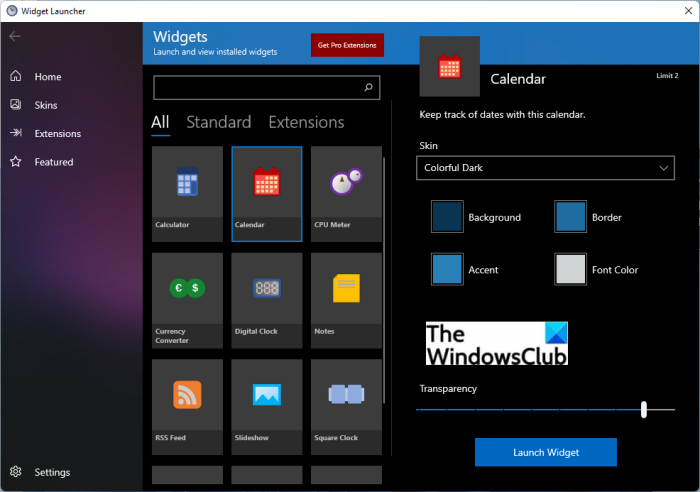
Widget Launcher is a free gadget for Windows 11/10. It contains several different widgets that you can customize and launch. Some of its widgets include Calculator, Calendar, Currency Converter, Digital Clock, Notes, CPU Meter, RSS Feed, Slideshow, World Clock, and Weather. You can select any of these widgets and then launch and use them.
You can go to its Home tab and choose the widget you want to use. As you select a widget from this free gadget app, it lets you customize various appearance parameters including skin, background color, border color, accent color, font color, and transparency. After setting up these options, you can click on the Launch Widget button to start using the widget.
It also lets you toggle between two different skins including Colorful Dark and Colorful Light. Apart from that, you can purchase some advanced skins and extensions if you want.
Get it from Microsoft Store.
Read: Best Free Microsoft Store Apps to Customize Windows 11.
2] Desktop Gadgets
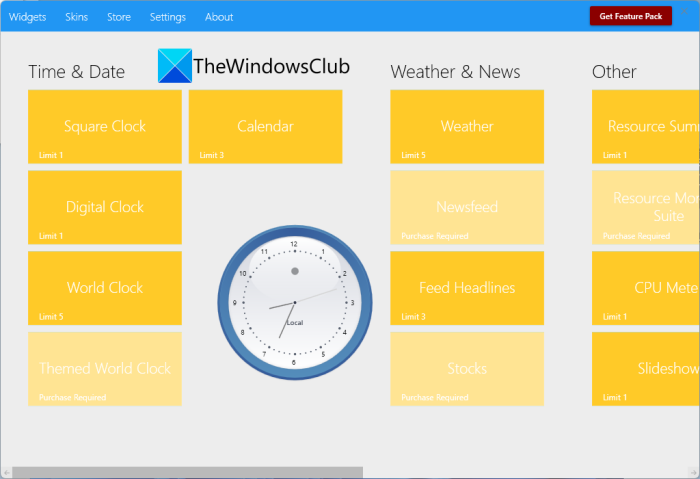
You can also try Desktop Gadgets to choose a variety of widgets, gadgets, and skins to customize your desktop in Windows 11. It consists of a good number of classic desktop gadgets that you can use as per your requirement. You can find various widgets in categories like Time & Date, Weather & News, CPU Meter, Slideshow, Currency Convert, Unit Converter, Sticky Notes, Calculator, etc.
Install this gadget from Microsoft Store and then launch it start using its widgets. From its Widgets tab, you can double-click on the widget you want to launch and it will display on the top of your desktop. You can go to its Settings tab and configure some options including launch this app on Windows startup, gadget size, etc.
This gadget has some limitations in its free version. There is a limit set for the usage of each widget. Also, some widgets and skins are paid that you can purchase from its Store section. You can download and install it from here.
See: 12 Best Free Microsoft Store apps for Windows 11/10.
3] ClocX
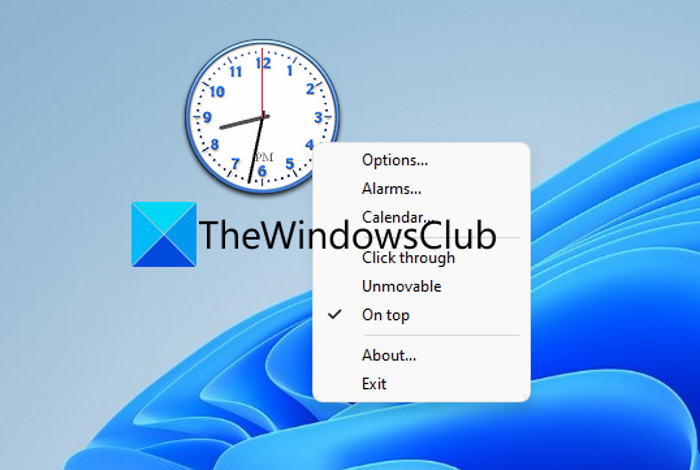
ClocX is a free clock widget software for Windows 11/10. It enables you to use an analog clock widget on the top of your desktop. By right-clicking on the widget, you can access some handy options including making the widget click through, unmovable, etc.
It also lets you add and set multiple alarms as per your requirement. Just right-click on the widget and select the Alarms option. In the Alarms dialog window, click on the New button and then set an alarm with its name, reoccurrence, time, etc. Additionally, you can also choose action, play a sound/ video, execute an application, or shut down the PC at alarm time.
You can also open the Calendar from this widget. This option is also accessible from the right-click context menu. Apart from that, you can also customize a lot of widget options like transparency, mouse-over transparency, style, language, time zones, priority, allow multiple instances, and more.
If you liked its features, you can download it from here.
Read: Best Free Calling Apps for Windows 11/10
4] Rainlendar
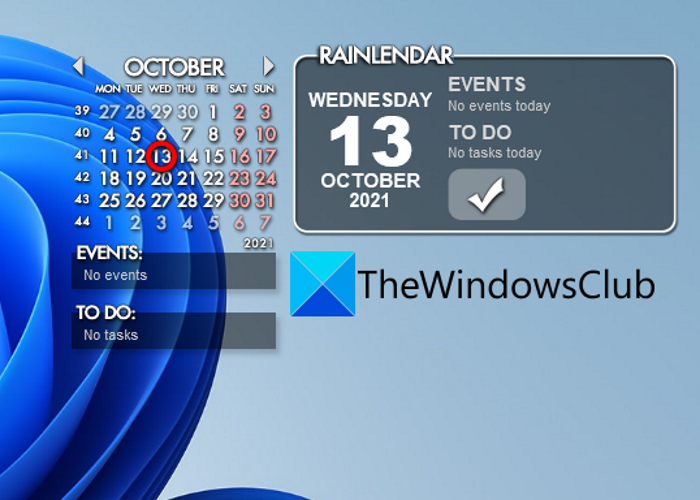
Rainlendar is a free calendar widget application for Windows 11/10. It lets you add events and tasks in different lists. So, you can use this desktop widget to make sure you don’t miss out on your important activities and tasks.
You can simply right-click on this calendar widget and then select the New Event option to add a new event. It lets you customize an event by adding its summary, location, sensitivity, start time, end time, category, recurrence, and more. In a similar manner, you can add new tasks by right-clicking on the widget and selecting the New task option.
It lets you customize the calendar using options like show/ hide weekdays, show/hide adjacent days, show/hide buttons, etc. You can also navigate to different months using shortcut keys. Apart from that, it lets you configure a lot of options related to this calendar widget including time zone, skin, customize hotkeys, time format, skin language, show task location, and many more.
This nice free calendar widget software for Windows 11 can be downloaded from this link.
Read: Best Productivity Apps Windows 11/10 from the Microsoft Store
5] Desktop Ticker
Desktop Ticker is basically a free desktop stock ticker to add RSS feed on your desktop in Windows 11/10. You can use this as a widget if you want to add an RSS feed reader on the top of your desktop. You can download and install this widget software and then launch it and go to the three-bar menu > File > Manage Feeds option. It allows you to manually specify a URL add your favorite RSS feed to the desktop.
You can easily customize its opacity, news scrolling direction, frame rate, and speed of this widget. It also lets you add particular feeds to a dedicated list to read them later.
Read: Best Windows 11 Themes from Microsoft Store.
6] Crypto Price Widget
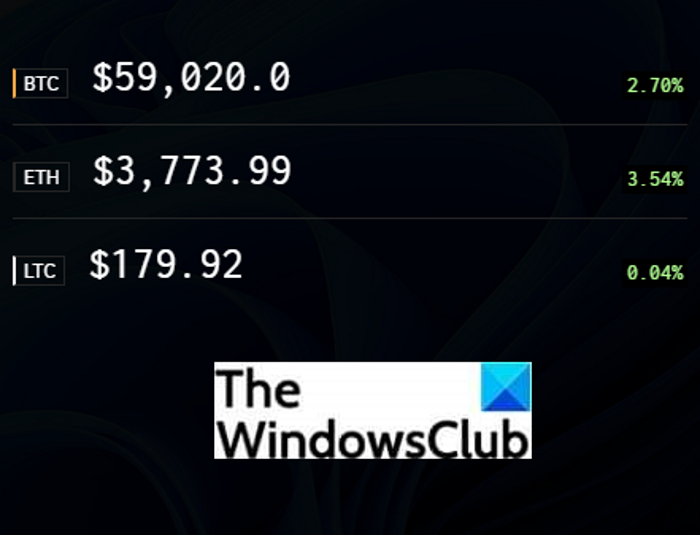
If you want to track your favorite cryptocurrencies in a widget, try Crypto Price Widget for Windows 11. It is a beautifully designed desktop widget that enables you to track coins in your native currency. As of now, it supports bout 20 of the most traded currencies. It updates the information every 5 seconds so that you get accurate and real-time information. Besides that, it even allows you to visualize the quantity and value of your crypto portfolio.
It lets you choose your base currency and then choose your coins to keep a track of. You can keep this widget on to the top of all applications on your desktop.
You can download this free desktop widget from cryptopricewidget.com.
See: Best Medical apps for Windows 11/10 on Microsoft Store
How do I add a clock gadget in Windows 11?
To add a clock widget in Windows 11, you can use the ClocX software that we have mentioned in this post. It is a free widget software that you can download and install and then launch to add a clock widget that stays on the top of your desktop. It also lets you add alarms as per your needs.
That’s it!
Now read:
- Best free Translator apps for Windows PC.
- Best free Desktop Clock widgets for Windows 11
- Best Windows 10 Desktop Gadgets to download.



